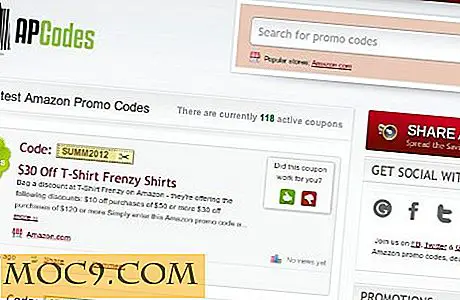हार्ड ड्राइव क्रैश से पुनर्प्राप्त करने में सहायता के लिए आपको बैक अप लेना चाहिए [विंडोज़]
मुझे पूरा यकीन है कि प्रत्येक उपयोगकर्ता ने एक बार या दूसरे में हार्ड ड्राइव विफलता का अनुभव किया है। यही कारण है कि बैकअप सॉफ्टवेयर उपयोगकर्ताओं के साथ बहुत लोकप्रिय है। बैक अप लेने से आप आसानी से और जल्दी से चीजों के स्विंग में वापस आ सकते हैं और खुद को वापस पाने में सक्षम हो सकते हैं। मुख्य सवाल यह है कि - हमारे व्यक्तिगत डेटा के अलावा, कौन सी फाइलें, क्या हमें हार्ड ड्राइव दुर्घटना से ठीक होने के लिए बैक अप लेना चाहिए? यह लेख विंडोज 7 और 8 में हमें कौन सी फाइलों का बैक अप लेना चाहिए (Vista पर भी लागू होना चाहिए, लेकिन जब उपयोगकर्ता फ़ोल्डर स्थानों की बात आती है तो एक्सपी थोड़ा अलग होता है)।
अपनी व्यक्तिगत फाइलों का बैकअप लें
नियमित रूप से बैक अप लेने वाली सबसे स्पष्ट फाइलें निजी फाइलें होती हैं; वे लोग जो अपरिवर्तनीय हैं या आपको अनगिनत घंटे वसूलने में व्यतीत करेंगे। ये फ़ाइलें मुख्य रूप से "सी: \ उपयोगकर्ता \ [उपयोगकर्ता नाम]" में पाई जाती हैं।
'मेरे फोल्डर
इसमें दस्तावेज़, संगीत, चित्र और वीडियो शामिल हैं - उदाहरण के लिए आपका कार्यालय का काम या वह उपन्यास जो आप लिख रहे हैं, पारिवारिक फोटो और होम मूवीज़ और आपका संपूर्ण संगीत संग्रह।

आपका डेस्कटॉप
कई लोग फ़ाइलों को अपने दस्तावेज़ों के बजाय अपने डेस्कटॉप पर सहेजते हैं, लेकिन इन्हें वापस करने के लिए उतना ही महत्वपूर्ण है। वे "सी: \ उपयोगकर्ता \ [उपयोगकर्ता नाम] \ डेस्कटॉप" पर स्थित हैं
तुम्हारा ईमेल
यदि आप अपने कंप्यूटर पर Outlook अनुप्रयोग या Windows Live Mail जैसे ईमेल एप्लिकेशन का उपयोग कर रहे हैं, तो आपकी फ़ाइलों का आवृत्ति बैकअप निष्पादित करना आवश्यक है।
आउटलुक पीएसटी फाइलों में अपने सभी डेटा स्टोर करता है। इसे कभी-कभी आपके आउटलुक फ़ोल्डर में "आउटलुक फाइल्स" नामक सबफ़ोल्डर के तहत संग्रहीत किया जाता है, हालांकि, इसे अक्सर "सी: \ उपयोगकर्ता \ [उपयोगकर्ता नाम] \ AppData \ Local \ Microsoft \ Outlook में संग्रहीत किया जाता है।" आप दोबारा जांच सकते हैं "नियंत्रण कक्ष -> मेल -> डेटा फ़ाइलें" पर जाकर आपका मेल स्थान - किसी भी पीएसटी फाइलों को सूचीबद्ध किया जाएगा और उनका स्थान दिखाया जाएगा।
दूसरी ओर, विंडोज मेल, "AppData \ Local \ Microsoft \ Windows Live Mail" और "AppData \ Local \ Microsoft \ Windows Live संपर्क" पर उपयोगकर्ता AppData फ़ोल्डर में अपनी जानकारी संग्रहीत करता है।

ऐपडेटा फ़ोल्डर्स
ये "सी: \ उपयोगकर्ता \ [उपयोगकर्ता नाम] \ AppData" के अंतर्गत स्थित हैं। यदि इस फ़ाइल का बैक अप लिया गया है और आपका मेल खाता ऐपडाटा फ़ोल्डर में संग्रहीत है, तो आप संभावित रूप से उपरोक्त नोट को मेल बैकअप पर नजरअंदाज कर सकते हैं, अन्यथा आप दो बार एक ही फाइल का बैक अप ले सकते हैं। ऐपडाटा प्रासंगिक उपयोगकर्ता डेटा और जानकारी की एक बड़ी मात्रा में स्टोर करता है। मोज़िला फ़ायरफ़ॉक्स प्रोफाइल, गेम वरीयताओं, एप्लिकेशन वरीयताओं आदि के Google क्रोम जैसी चीजें।
नोट : जब आप हार्ड ड्राइव क्रैश से पुनर्प्राप्त करने के लिए Windows को पुनर्स्थापित करते हैं, तो आप केवल संपूर्ण AppData प्रोफ़ाइल की प्रतिलिपि नहीं बना सकते हैं - आपको जो भी पुनर्स्थापित करना है उसके बारे में चुनिंदा होना चाहिए।

पसंदीदा
यदि आप इंटरनेट एक्सप्लोरर का उपयोग करते हैं और आपके पास कई बुकमार्क हैं, तो आपको यह फ़ोल्डर भी लेना चाहिए। यह सी: \ उपयोगकर्ता \ [उपयोगकर्ता नाम] \ पसंदीदा पर स्थित है

यदि आप Google क्रोम जैसे किसी अन्य ब्राउज़र का उपयोग करते हैं, तो बुकमार्क ऐपडाटा फ़ोल्डर में स्थित हैं जो पहले कवर किया गया था।
अन्य फ़ोल्डर्स
- सहेजे गए गेम्स - यदि आप ऐसे गेम खेलते हैं जिनमें बचत कार्यक्षमता है? वे यहाँ खत्म हो जाएगा। - सी: \ उपयोगकर्ता \ [उपयोगकर्ता नाम \ सहेजे गए गेम्स
- डाउनलोड - यदि आप ब्राउज़र के माध्यम से कई फाइलें डाउनलोड करते हैं और उन्हें रखना चाहते हैं, तो डिफ़ॉल्ट डाउनलोड फ़ोल्डर सी: \ उपयोगकर्ता \ [उपयोगकर्ता नाम] \ डाउनलोड पर स्थित है
- लेखांकन सॉफ्टवेयर - किसी कारण से, लेखांकन सॉफ़्टवेयर पैकेज उनकी फ़ाइलों को उनकी इंस्टॉल निर्देशिका में सहेजना चाहते हैं। यदि आप MYOB, क्विकबुक या इसी तरह का उपयोग करते हैं, तो वे आपकी लेखांकन फ़ाइलों को "सी: \ मायोब 18" या "सी: \ क्विकबुक" जैसे स्थान पर सहेज सकते हैं। यदि ऐसा है, तो इन फ़ोल्डरों को भी पकड़ना सबसे अच्छा है!
- अन्य उपयोगकर्ता - अपने कंप्यूटर पर अन्य उपयोगकर्ताओं के उपयोगकर्ता फ़ोल्डर्स के बारे में न भूलें। उनकी सामग्री को भी बैक अप की आवश्यकता हो सकती है!
फ़ाइलों को निश्चित रूप से आवश्यक नहीं है
जब तक आप सिस्टम इमेजिंग नहीं कर रहे हैं, आपको निम्न में से किसी एक की आवश्यकता नहीं होगी:
- विंडोज फ़ोल्डर (सी: \ विंडोज़)
- कार्यक्रम फ़ाइलें (सी: \ प्रोग्राम फ़ाइलें)
- प्रोग्राम फ़ाइलें x86 (सी: \ प्रोग्राम फ़ाइलें (x86))
- PerfLogs (सी: \ PerLogs)
नोट : कारण प्रोग्राम फ़ाइलों का बैक अप लेने की आवश्यकता नहीं है कि केवल सभी एप्लिकेशन बेकार हैं जब तक उनके मूल स्रोत से इंस्टॉल नहीं किया जाता है। आप बस एक स्थापित अनुप्रयोग फ़ोल्डर की प्रतिलिपि नहीं बना सकते हैं और इसे काम करने की उम्मीद कर सकते हैं - इसे निर्भरताओं को स्थापित करना है, अपनी रजिस्ट्री को अपडेट करना है और इसी तरह। आप इसके बजाय एप्लिकेशन की इंस्टॉलर फ़ाइल का बैक अप लेने से बेहतर होंगे। यदि आप अपने सिस्टम को बैक अप लेने और एप्लिकेशन को पुनर्स्थापित करने की आवश्यकता के बिना चलने में सक्षम होना चाहते हैं, तो आपको अपने सिस्टम को चित्रित करने की आवश्यकता है - यानी अपनी हार्ड ड्राइव का पूरा स्नैपशॉट लें।
निष्कर्ष
यदि आप उपर्युक्त मार्गदर्शिका का पालन करते हैं, तो आपके पास बैक अप लेना चाहिए कि आपको हार्ड ड्राइव क्रैश से पुनर्प्राप्त करने की आवश्यकता हो सकती है। यह भी ध्यान रखें कि यदि आपने अपनी हार्ड ड्राइव पर गैर-मानक स्थानों में अन्य निर्देशिकाएं बनाई हैं, तो आपको इन्हें भी वापस लेना चाहिए। यदि आपके कोई प्रश्न हैं तो कृपया नीचे दी गई टिप्पणियों में पोस्ट करें।
छवि क्रेडिट: BigStockPhoto द्वारा बाहरी हार्ड ड्राइव